Excel2016 第12课 如何制作有斜线表头的课程表
1、1.双击打开桌面上的Excel2016软件。
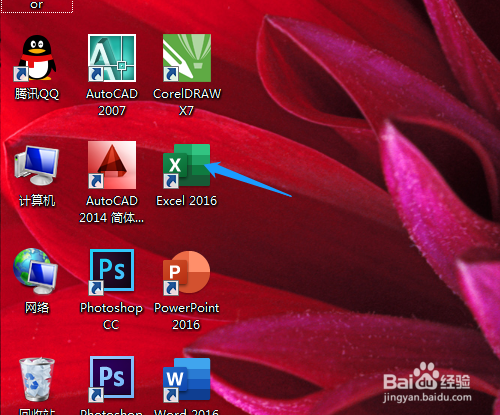
3、3.选定两个单元格合并,是两列位置。

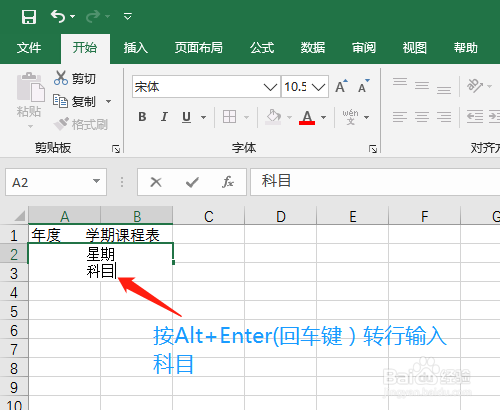
5、5.选定两行文字的单元格,单击左对齐,双击光标在文字前面,按空格键向右移动文字。

6、6.输入星期一,右下角拖动出星期五。

7、7.分别合并单元格输入文字,选定,单击方向图标选竖排文字。输入其他的文字。

8、8.选定两行文字的撮劝丛食单元格,单击边框中其他边框,对话框中单击选斜线,确定。单元格添加了斜线,再设置其他的边框和格式。


声明:本网站引用、摘录或转载内容仅供网站访问者交流或参考,不代表本站立场,如存在版权或非法内容,请联系站长删除,联系邮箱:site.kefu@qq.com。
阅读量:77
阅读量:48
阅读量:89
阅读量:24
阅读量:33